یکی از مهمترین بخشهای یک نرمافزار بخش مربوط به ابزار و نوار ابزارهای آن است پس برای کار کردن با نرمافزار فتوشاپ نیاز به وجود این نوارهای ابزار میباشد ولی گاهی ممکن است براتان پیش آمده باشد که در مواقع کار کردن با فتوشاپ با نوار ابزار به مشکل برخورده باشید و به صورت اشتباهی و غیر عمد دستتان به روی گزینهای رفته باشد و موجب حذف و غیر فعال شدن نوار ابزارتان شود. البته ممکن است فقط برای خلوت کردن صفحهتان قصد غیر فعال کردن بعضی از موارد را داشته باشید. در این مقاله با چند کلیک ساده به شما نحوه فعال و غیر فعال کردن نوار ابزار را خواهیم گفت.

فعال و غیر فعال کردن نوار ابزار در فتوشاپ
در عکس زیر میتوانید نوارهای مهم در فتوشاپ را مشاهد نمایید که این نوارها شامل نوار ابزار در سمت چپ صفحه، نوار تنظیمات در بالای صفحه و در سمت راست دیگر ابزارها واقع شده است.
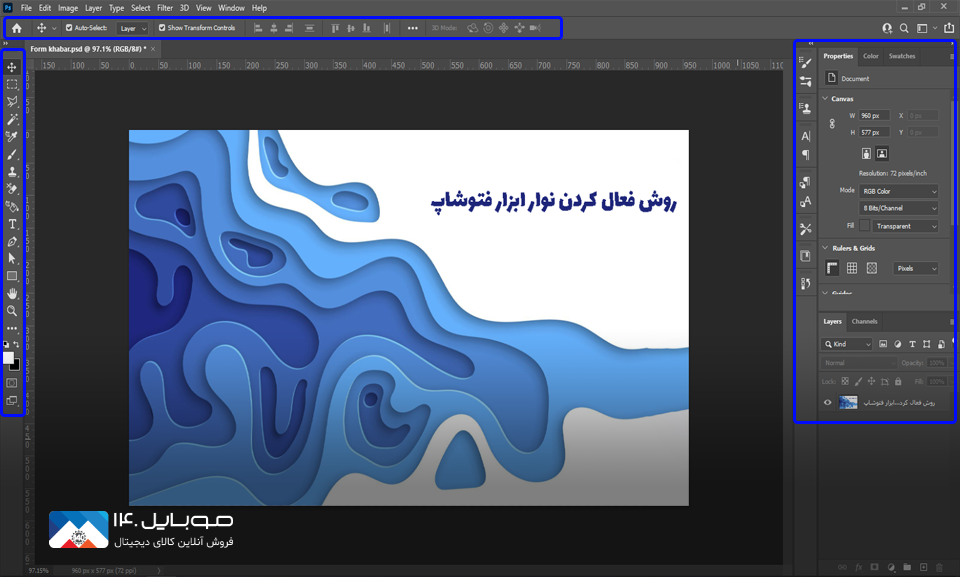
اولین کاری که باید برای فعال و غیر فعال کردن نوار Options و Tools ( برای آشنایی با کاربرد ابزارها کلیک کنید) انجام دهید، باز کردن نرمافزار فتوشاپ است بعد از انجام این کار به قسمت نوار بالای صفحه رفته و از بین گزینههای موجود بر روی گزینه Window کلیک کنید تا نوار زیرمنو این گزینه برای شما باز شود. سپس در نوار زیر منو باز شده بر روی گزینه Tools کلیک کرده تا نوار ابزار یا همان نوار Toolsبرای شما در سمت چپ نرم افزار فعال گردد.
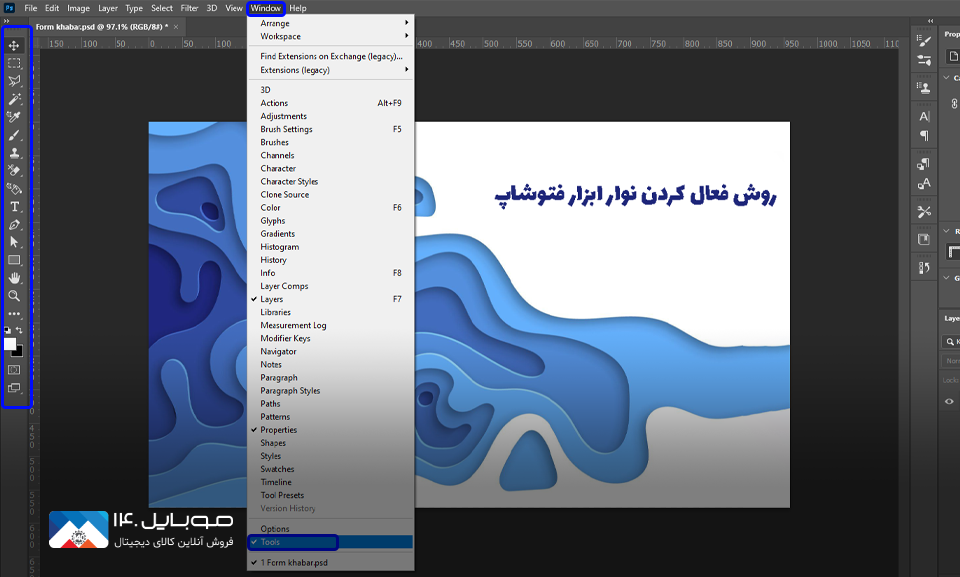
همچنین اگر قصد فعال کردن گزینه Options که همان نوار ابزار بالای صفحه میباشد را دارید، میبایست همان مراحل قبلی را دوباره تکرار کنید با این تفاوت که به جای انتخاب گزینه Tools بر روی گزینه Options کلیک کنید.
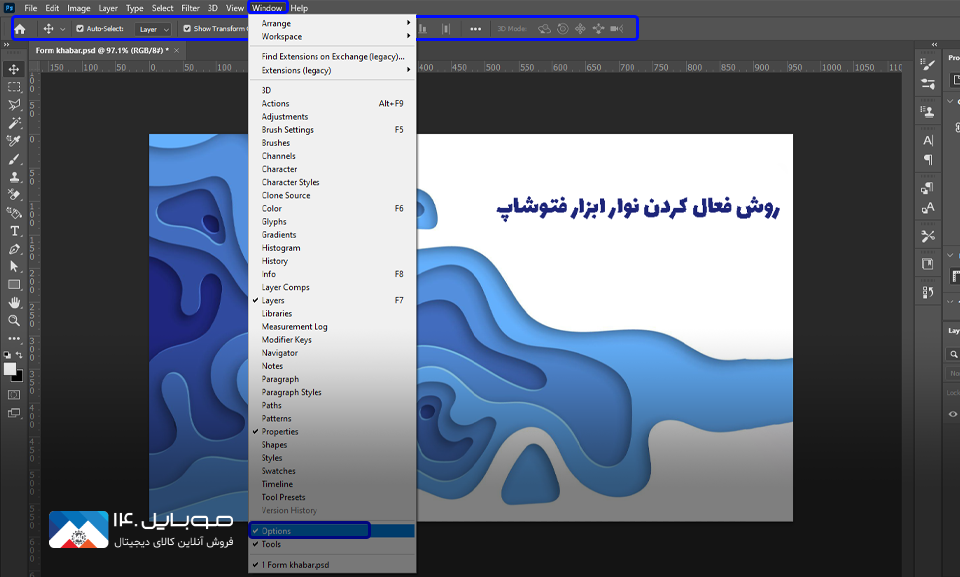
توجه داشته باشید که میتوانید بر حسب نیازتان از داخل گزینه Window انواع پالتها و ابزارها که شامل پالت رنگ،3d ، Character (مربوط به ابزار متن) و... را در سمت راست صفحه فعال کنید. یکی از مهمترین پالتها، پالت Layers میباشد که شما برای انجام هر پروژهای به این گزینه نیاز پیدا خواهید کرد.
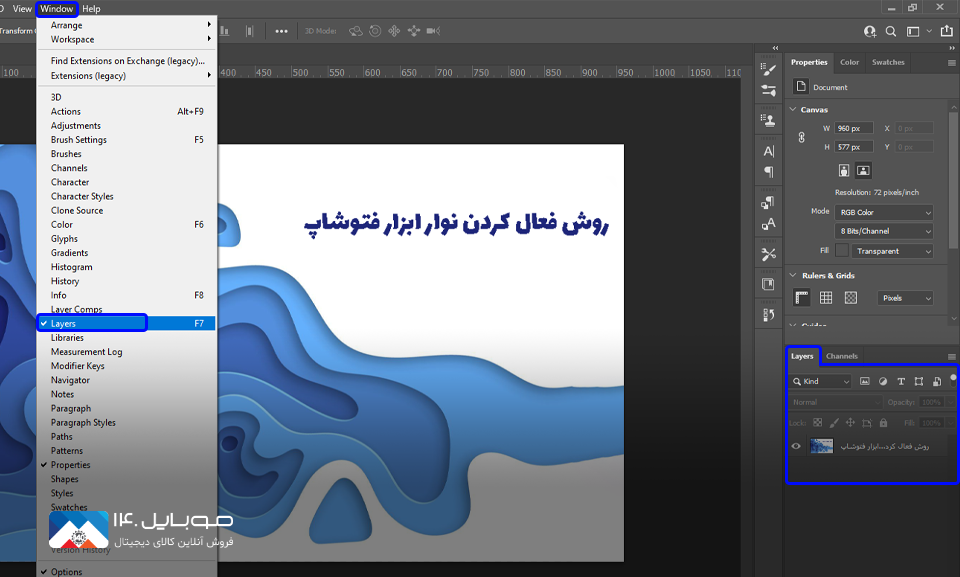
همچنین برای غیر فعال کردن این گزینهها میبایست دوباره مراحل قبلی را تکرار کرده و پس از کلیک کردن بر روی گزینه مورد نظر تیک بغل آن را برداشته و دوباره آن را غیر فعال کنید.
محدثه محمدپور


 خبر قبلی
خبر قبلی
 خبر بعدی
خبر بعدی















شما هم میتوانید در مورد این کالا نظر بدهید
برای ثبت نظرات، نقد و بررسی شما لازم است ابتدا وارد حساب کاربری خود شوید.
افزودن نظر جدید